Tùy chỉnh và thay đổi phím điều hướng trên Android, giúp bạn tối ưu hóa trải nghiệm sử dụng thiết bị với các phím điều khiển dễ dàng và linh hoạt.
Những mẹo hay về Android luôn thu hút sự quan tâm của người dùng và được Tripi.vn cập nhật thường xuyên, chẳng hạn như cách truy cập nhanh vào các tùy chỉnh cài đặt. Bài viết này sẽ giúp bạn tìm hiểu thêm cách tùy chỉnh phím điều hướng trên Android, thay đổi phím điều hướng một cách dễ dàng.
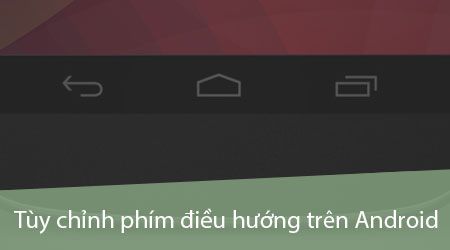
Hướng dẫn chi tiết cách thay đổi và tùy chỉnh phím điều hướng trên Android, giúp bạn cải thiện trải nghiệm người dùng và làm chủ thiết bị Android của mình.
Để thực hiện việc tùy chỉnh phím điều hướng trên Android, bạn cần thực hiện các bước sau:
Đảm bảo rằng thiết bị của bạn đã kích hoạt tính năng System UI Tuner trên Android. Nếu điện thoại của bạn chưa có tính năng này, hãy tham khảo hướng dẫn cách kích hoạt chế độ System UI Tuner để thực hiện việc tùy chỉnh phím điều hướng.
* Hướng dẫn thiết lập và tùy chỉnh phím điều hướng trên Android
Bước 1 : Mở ứng dụng Settings (Cài đặt) từ Menu ứng dụng để truy cập vào các thiết lập hệ thống trên thiết bị của bạn.
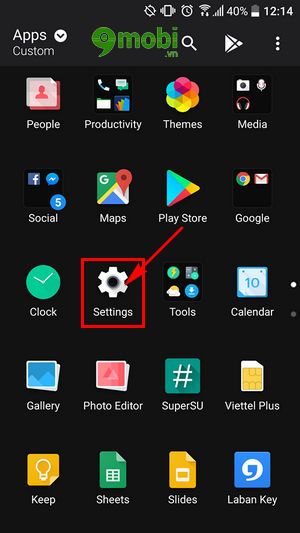
Bước 2 : Trong giao diện Cài đặt, cuộn màn hình xuống dưới để tìm và kích hoạt tính năng System UI Tuner trên thiết bị Android của bạn.

Bước 3 : Tiếp theo, nhấn vào tính năng này để truy cập vào các tùy chọn thiết lập phím điều hướng, từ đó thay đổi các phím điều khiển trên Android của bạn.

Bước 4 : Trong mục System UI Tuner, chọn Navigation bar (Thanh điều hướng) như hình dưới để thực hiện việc thay đổi phím điều hướng trên Android.

Bước 5 : Tiếp theo, bạn sẽ truy cập vào mục Layout (Bố cục) trong phần Navigation bar (Thanh điều hướng).

Tại đây, bạn sẽ thấy các tùy chọn để thay đổi phím điều hướng trên Android, cho phép bạn tùy chỉnh Thanh điều hướng sao cho phù hợp với thói quen sử dụng của mình.
Các tùy chỉnh có sẵn bao gồm:

Với chế độ Normal (Bình thường), phím điều hướng trên Android sẽ nằm ở vị trí trung tâm của màn hình, tạo sự cân đối và dễ dàng thao tác.
Chế độ Right-leaning (Nghiêng phải) di chuyển phím điều hướng sang bên phải, thích hợp cho những người thuận tay phải, giúp việc sử dụng một tay trở nên thuận tiện hơn.
Với chế độ Compact (Rút gọn), các phím điều hướng sẽ được sắp xếp gần nhau hơn ở trung tâm màn hình, mang lại không gian gọn gàng và dễ tiếp cận hơn so với chế độ Normal.
Chế độ Left-leaning (Nghiêng trái) giúp bạn tùy chỉnh phím điều hướng trên Android, chuyển sang bên trái để phù hợp với những người thuận tay trái, mang lại sự thuận tiện tối đa khi sử dụng thiết bị.
Vậy là chúng ta đã cùng nhau khám phá các bước để tùy chỉnh và thay đổi phím điều hướng trên Android, với những tùy chọn linh hoạt này, bạn sẽ có thể dễ dàng sử dụng thanh điều hướng trên thiết bị Android của mình bằng một tay, đặc biệt là đối với những thiết bị có màn hình lớn từ 5" trở lên.
https://Tripi.vn/tuy-chinh-phim-dieu-huong-tren-android-doi-phim-dieu-huong-android-19116n.aspx
Sau khi đã trải nghiệm tính năng System UI Tuner trên Android, bạn cũng có thể dễ dàng gỡ bỏ hoặc xóa chế độ này theo các bước đã được Tripi.vn hướng dẫn trong bài viết trước. Hãy tham khảo và thực hiện trên thiết bị của bạn nhé.
Có thể bạn quan tâm

10 Loại Gia Vị 'Vàng' Trị Mụn Hiệu Quả Ngay Từ Gian Bếp Nhà Bạn

Khám phá tác dụng của dấu phẩy - Bạn đã hiểu hết về nó chưa?

Top 4 địa chỉ lắp đặt điện mặt trời uy tín tại Bình Phước

Những hình ảnh Thị Nở đẹp mắt, hài hước và đầy ấn tượng

Khám phá vẻ đẹp của tình yêu qua 100+ hình ảnh đẹp - Những khoảnh khắc đẹp nhất về tình yêu


